Youtube vanced funktioniert nicht?

Was kann man da machen
3 Antworten
Du solltest am besten auf YouTube Revanced umsteigen, da es YouTube Vanced schon seit einer längeren Zeit nicht mehr gibt.
Erfordert wird jedoch mindestens Android 8 und die ARMv7 Architektur wird nicht mehr unterstützt.
Zuerst deinstallierst du YouTube (Vanced) komplett vom System.
Die APK für den Revanced Manager hier für Android herunterladen und installieren:
https://github.com/revanced/revanced-manager/releases
--- Optional - Anfang ---
Es gibt auch Revanced Extended, was noch mehr an Funktionen mitbringt. Wenn du das willst, musst du unten in der App zu den Reiter Settings (Einstellungen) gehen und dann auf Sources (Quellen) klicken und da siehst schon die Voreinstellung für das normale YouTube Revanced und für YouTube Revanced Extended wechselt du bei den 2 Einträgen, wo "revanced" steht das mit "inotia00" aus.
Hier nochmals als Screenshot:

Wenn du auch experimentelle Funktionen nutzen willst, schalte die beiden Schalter, die dort auch zu sehen sind auf an und anschließend klickst du auf die gleich unteren 3 Schaltflächen, um gewisse temporäre Daten nochmal zu löschen (sicherheitshalber).
Hier nochmal ein Screenshot:

Jetzt beendest du die App nochmal komplett und öffnest sie wieder.
--- Optional - Ende ---
Gehe unten auf den Reiter Patcher und klicke auf die erste Schaltfläche und wähle YouTube aus, aber du brauchst die ganz normale YouTube App, jedoch auch eine immer etwas ältere und bestimmte Version, als die im Play Store das heißt du musst dir dann immer die APK aus dem Netz ziehen und installieren, wenn eine neue Version für YouTube Revanced zur Verfügt steht.
Im Moment ist die aktuelle und funktionierende (Empfohlene) Version von YouTube v.18.08.37. Nun gehst du auf Google, suchst nach "YouTube Versionsnummer hier eingeben" und dahinter noch "APKMirror" und wählst den jeweiligen (ersten) Link aus.
Also wie hier:

Was nun auf der Seite bei der Auswahl wichtig ist, ist das du weiter unten bei den 2 Möglichkeiten immer die "normale" APK Variante herunterlädst und nicht das "Bundle".

Also hier das zweite, klickst auf den Downloadbutton rechts und downloadest auf der nächsten Seite die APK, wie im 2. Screenshot ganz unten zu sehen ist und wenn es fertig ist installierst du es anschließend.

Gehe nun nochmal zu deinen Systemeinstellungen und beende da YouTube richtig und lösche darauf da den Cache, sowie Daten, aber öffne danach die App nicht!
Nun öffnest du den Revanced Manager wieder und gehst auf den Reiter "Patcher", klickst wieder die erste Schaltfläche an, wählst nun hier die YouTube App aus und die Versionsnummern sollten mit der empfohlenen Version übereinstimmen.
Nun kannst du auf die 2. Schaltfläche klicken, wo du beliebige Funktionen aktivieren/deaktivieren kannst. Wenn du dir aber überhaupt nicht sicher bist dann klicke oben einfach auf die Schaltfläche "Recommended" (Empfohlen) und betätige anschließend den grünen Button unten rechts mit den Haken (solltest du aber Root Zugriff haben, dann nehme bei der Patchliste den Haken bei "MicroG Support" raus).
Nun musst du ein paar Minuten warten und hoffen das alles gut geht (was ich mal annehme), aber gehe nicht aus der App raus, sondern verbleibe dort, bis es fertig ist und wenn du Root Zufriff hast, dann installiere es als Root, indem du den jeweiligen Button dort anklickst, wenn du aber kein Root hast, dann wählst du den anderen Button aus.
Das war es schon und alle erweiterte Einstellungen findest du, sowie bei YouTube Vanced in der App unter den Einstellungen ganz unten.
Ich hoffe ich konnte dir und vielleicht den ein oder anderen mit meiner Erklärung hier helfen.


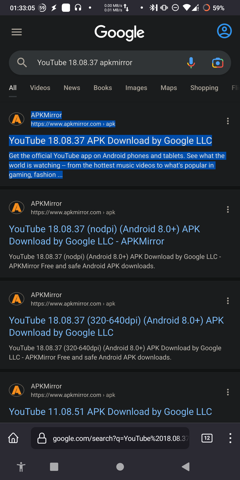
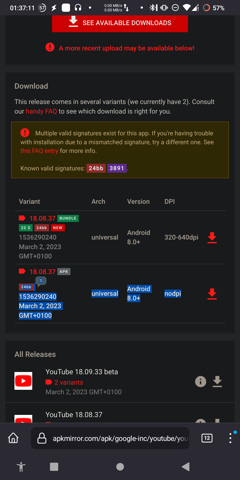

Dafür gibt es viele Gründe, lese: https://4ddig.tenorshare.com/de/video-reparatur/youtube-vanced-geht-nicht-mehr.html
Der Dienst wurde ja auch eigentlich eingestellt.